在mac电脑上,使用finder中的“收藏夹”功能可以让你快速访问你最常用的文件和文件夹。将文件夹添加到收藏夹不仅可以让文件管理更加高效,还能提高你的工作效率。下面,我们就来一步步学习如何将文件夹添加到mac的收藏夹中。
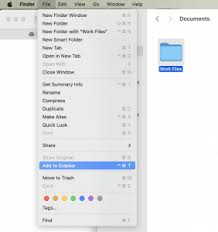
首先,你需要打开finder。你可以在dock栏找到finder的图标(一个笑脸托着一个蓝色的文件夹),点击它即可打开finder窗口。
接下来,在finder中找到并打开你想要添加到收藏夹的文件夹。你可以通过浏览侧边栏中的位置或者使用顶部的搜索框来找到目标文件夹。
找到目标文件夹后,只需简单地将其拖拽至finder窗口左侧的“收藏夹”区域。如果你的侧边栏没有显示收藏夹,可以点击侧边栏上方的“显示”菜单,然后选择“显示收藏夹”。此时,你就可以看到“文档”、“下载”等预设的收藏项。将目标文件夹从当前打开的位置拖动到这个区域即可完成添加。
一旦你松开鼠标,目标文件夹就会出现在收藏夹列表中。现在,你可以关闭finder窗口,尝试从收藏夹中打开这个文件夹,看看是否能够顺利访问,以确认文件夹已成功添加到收藏夹中。
- 如果你想要重新排列收藏夹中的文件夹顺序,只需简单地拖拽它们到新的位置。
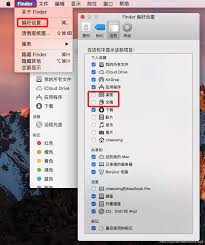
- 除了手动拖拽文件夹到收藏夹外,你也可以右键点击目标文件夹,选择“添加到收藏夹”,这样也可以实现相同的效果。
- 有时候,你可能会发现某些文件夹在收藏夹中显示为灰色。这通常是因为该文件夹的路径已经改变或文件夹已被删除。遇到这种情况时,只需要移除这些不再有效的条目即可。
通过以上步骤,你就可以轻松地将常用文件夹添加到mac电脑的收藏夹中,从而大大提高日常工作的效率。希望这篇指南对你有所帮助!
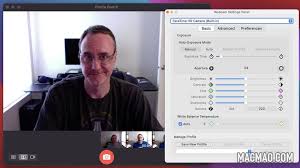
在mac上使用外部网络摄像头进行facetime通话,不仅能够提升视频质量,还能为你带来更加丰富的视频聊天体验。无论你是因为内置摄像头质量不佳,还是希望使用更高清的摄像头来增强视频效果,以下步骤将帮助你轻松实现这一目标。检查设备要求与准备首先,确保你的mac设
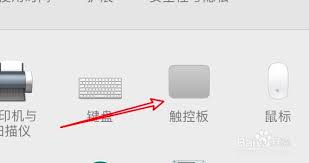
在mac电脑上,触控板手势为用户提供了便捷的操作体验。然而,对于某些用户来说,双指旋转手势可能会带来不必要的干扰。如果你希望关闭这一手势,可以通过以下几种方法来实现。方法一:通过系统偏好设置关闭全局双指旋转手势1.点击苹果徽标:首先,点击屏幕左上角的苹果徽标(
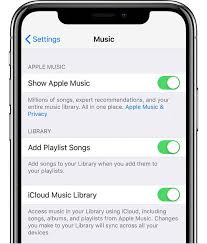
在享受了icloud音乐库带来的便利之后,你可能需要暂时关闭它以节省存储空间或解决一些技术问题。不论你的理由是什么,这篇文章将帮助你在mac电脑上轻松地关闭icloud音乐库。第一步:备份你的音乐在进行任何操作之前,确保你已经备份了所有的音乐文件。虽然关闭ic
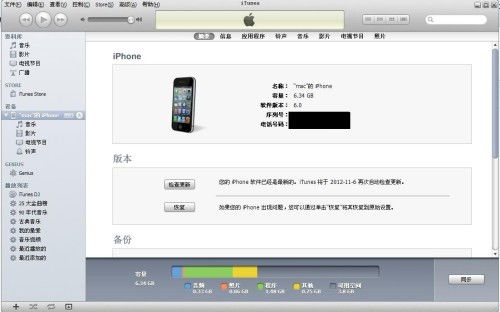
为了确保您的浏览体验既安全又高效,定期更新safari浏览器至关重要。safari的更新通常与ios和macos操作系统的更新捆绑在一起,这意味着您只需更新操作系统,即可获取最新版本的safari。以下是关于如何在iphone和mac上更新safari的详细指
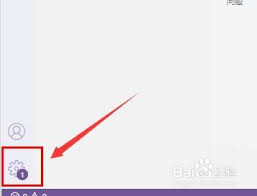
visualstudiocode(简称vscode)是一个非常流行的代码编辑器,它支持多种编程语言和强大的插件生态系统。对于习惯使用emacs的用户来说,vscode提供的快捷键设置可能与他们的工作流程不太匹配。幸运的是,vscode允许用户通过安装扩展来改变
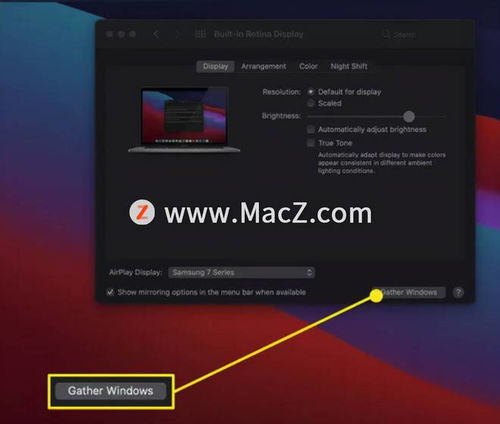
在现代生活中,将macbook连接到电视已经成为许多人分享内容、享受大屏幕体验的常见需求。无论是观看电影、展示幻灯片还是进行游戏,将macbook的屏幕内容投屏到电视上都能带来更加震撼的视觉效果。以下是几种常见的方法,帮助你轻松实现macbook与电视的连接。